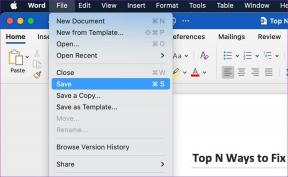როგორ აღვადგინოთ წაშლილი ფაილები iCloud Drive-იდან
Miscellanea / / February 14, 2022
თუ იყენებთ iCloud Drive-ს, როგორც ღრუბლის სინქრონიზაციის ნაგულისხმევ გადაწყვეტას, მეტი ძალა გექნებათ. ვგულისხმობ, მივიღებ გასაჩივრებას. მით უმეტეს, თუ თქვენ მხოლოდ Apple-ის მოწყობილობების გამოყენებას აკეთებთ. ის ჩაშენებულია, მარტივი გამოსაყენებელია Mac-ზე და თუ გადაიხდით განახლებულ iCloud-ის შენახვის საფასურს, თქვენ ასევე შეგიძლიათ მის მეშვეობით დააკონქრონინოთ ფაილები და დოკუმენტები.
მაგრამ iCloud-ის (და ახლა iCloud Drive-ის) პრობლემა ის არის, რომ ის არც თუ ისე კარგია. ის არსად არ არის ისეთივე მახასიათებლით მდიდარი ან სტაბილური როგორც Dropbox. მაგალითად, iCloud Drive ფაილების სინქრონიზაციისას ვიზუალურ ინდიკატორსაც კი არ აჩვენებს.
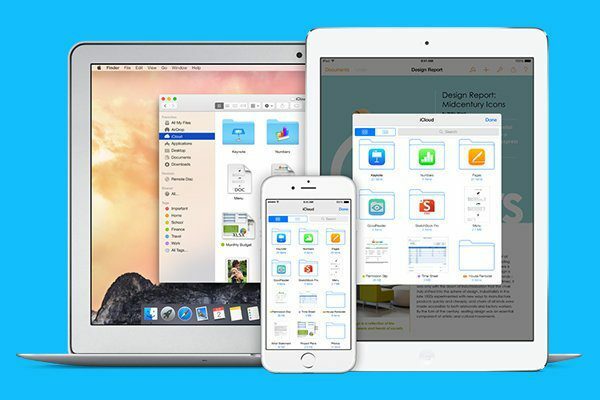
ბოლო დროს ყველა მომხმარებელთა სიმრავლე იყო იტყობინება, რომ iCloud Drive შემთხვევით იშლებოდა მათი ფაილები. უმეტესობა ხდებოდა ფაილების გადატანის მცდელობისას, როდესაც ის ჯერ კიდევ სინქრონიზებული იყო. მაგრამ იმის გათვალისწინებით, რომ ეს არის iCloud, სისულელე შეიძლება ნებისმიერ მომენტში მოხვდეს გულშემატკივარში. თუ რაიმე მიზეზით აღმოაჩენთ, რომ ფაილი წაშლილია iCloud Drive-იდან, არ ინერვიულოთ, არსებობს მისი აღდგენის გზა.
რა ჯანდაბა არის iCloud Drive? დაბნეული? ჩვენი დეტალური სახელმძღვანელო დაგეხმარებათ გაერკვნენ, თუ რა არის iCloud Drive. სანამ მასზე ხარ, გაგება iCloud მუსიკალური ბიბლიოთეკა iOS 8.4-ში არც ისე ცუდი იქნება.
როგორ აღვადგინოთ ფაილები iCloud.com-ის გამოყენებით
iCloud Drive არის ღრუბლოვანი სინქრონიზაციის გადაწყვეტა და არა ღრუბლოვანი სარეზერვო გადაწყვეტა. ეს ნიშნავს, რომ ფაილები სამუდამოდ არ იქნება ხელმისაწვდომი. როგორც კი რაღაც წაიშლება, ის ჩვეულებრივ ქრება. საბედნიეროდ, iCloud ინახავს ერთგვარ ბუფერს. ფაილის წაშლის შემდეგ, ის კვლავ რჩება iCloud-ის აღდგენის განყოფილებაში 30 დღის განმავლობაში. ეს ნიშნავს, რომ თუ საკმარისად სწრაფი ხართ, შეგიძლიათ კვლავ აღადგინოთ წაშლილი ფაილი.
აი, როგორ უნდა გავაკეთოთ ეს.
Ნაბიჯი 1: Წადი iCloud.com და შედით Apple ID-ით, რომელსაც იყენებთ iCloud Drive-ით.
ნაბიჯი 2: დააწკაპუნეთ პარამეტრები ღილაკი.

ნაბიჯი 3: აქედან დააწკაპუნეთ მონაცემები და უსაფრთხოება. ეს გამოჩნდება ამომხტარი ფანჯარა, რომელიც აჩვენებს ყველა ფაილს, რომელიც ხელმისაწვდომია აღდგენისთვის. აქ, ფაილის გარდა, ნახავთ დღეების რაოდენობას, სანამ ის სამუდამოდ წაიშლება.
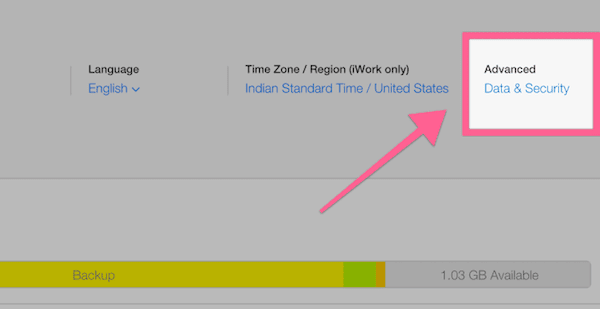
ნაბიჯი 4: როდესაც იპოვით მოცემულ ფაილს, აირჩიეთ და აირჩიეთ ფაილის აღდგენა.
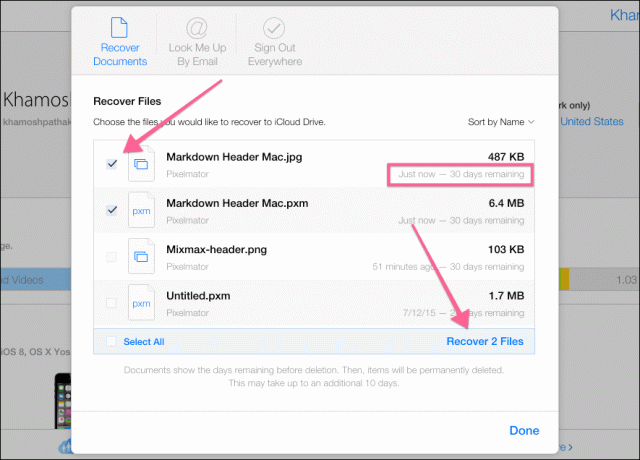
ეს არის ის, ფაილი ახლა გამოჩნდება ზუსტად საქაღალდეში და მოათავსებს მას ადრე. საქაღალდეში გადასვლისას დაინახავთ ფაილის ხატულას ფაილის სტატუსით. თუ ის ჯერ არ არის ჩამოტვირთული, ლეიბლი წაიკითხება არ არის გადმოწერილი და აჩვენებს პროგრესის ზოლს.
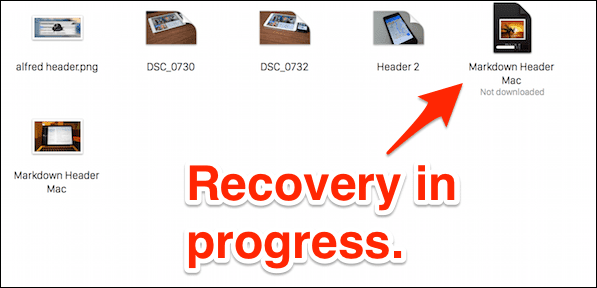
იქნებ იფიქროთ გადართვაზე
ადრე თუ გვიან, iCloud Drive იმედგაცრუებულს დაგტოვებთ. ვფიქრობ, iCloud შესანიშნავია ფოტოების სინქრონიზაციისთვის, განსაკუთრებით ახალი Photos აპით Mac-ისთვის. პლუს, iCloud ფოტო ბიბლიოთეკა კარგი იყო ჩემთვის.
მაგრამ მე არ ვენდობი iCloud-ს ჩემს რომელიმე დოკუმენტს. უპირველეს ყოვლისა, არ არსებობს მისთვის „აპი“ iOS-ზე ან თუნდაც ვებ-გვერდზე. ანდროიდი რა თქმა უნდა გამორიცხულია. გარდა ამისა, სინქრონიზაცია მართლაც უაზროა.
მიიღეთ ჩემი რჩევა და სცადეთ Dropbox გარკვეული ხნით (ასევე იხილეთ Dropbox-ის შედარება Google Drive-ით და SpiderOak-ით). ის მშვენივრად მუშაობს Mac-თან და iOS-თან და ინტეგრირდება პირდაპირ Finder-ში.
ბოლოს განახლდა 2022 წლის 03 თებერვალს
ზემოთ მოყვანილი სტატია შეიძლება შეიცავდეს შვილობილი ბმულებს, რომლებიც დაგეხმარებათ Guiding Tech-ის მხარდაჭერაში. თუმცა, ეს არ იმოქმედებს ჩვენს სარედაქციო მთლიანობაზე. შინაარსი რჩება მიუკერძოებელი და ავთენტური.